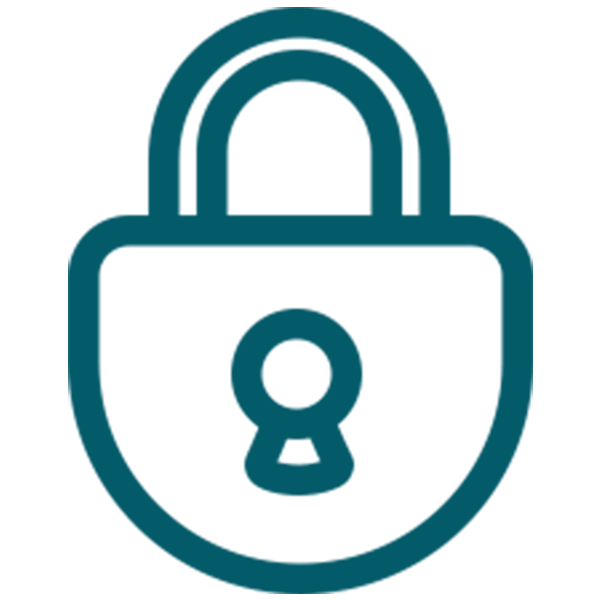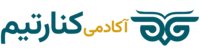در عصر دیجیتال که هر ثانیه اهمیت دارد، ابزاری مخفی در دستان شما وجود دارد که می تواند نحوه کار شما را تغییر دهد – میانبرهای صفحه کلید. این ترکیب ساده از کلیدها کلید افزایش بهره وری، دقت و گردش کار روانتر است. چه یک حرفه ای با تجربه و چه یک کاربر معمولی رایانه باشید، کشف دنیای میانبرهای صفحه کلید دروازه شما برای باز کردن پتانسیل کامل نرم افزار و افزایش کارایی شماست. در سفری به ما بپیوندید تا دنیای میانبرهای صفحه کلید را کشف کنید و شاهد باشید که چگونه این ترکیب کوچک کلیدها می توانند تفاوت بزرگی در تجربه محاسباتی روزانه شما ایجاد کنند.
با میانبرهای صفحه کلید کارایی خود را افزایش دهید
شورتکاتها: تکنیک صرفه جویی در زمان در محاسبات
میانبرهای صفحه کلید ترکیبی از کلیدها یا کلیدهای تکی هستند که روی صفحه کلید رایانه فشار داده می شوند تا عملکردها یا وظایف خاصی را در برنامه های نرم افزاری انجام دهند. آنها به عنوان یک جایگزین کارآمد برای استفاده از ماوس یا پد لمسی برای پیمایش در منوها و اجرای دستورات عمل می کنند. میانبرهای صفحه کلید در سیستم عاملهای مختلف، برنامههای نرمافزاری و کارهای کامپیوتری، از ویرایش متن تا تولید ویدئو، رایج هستند.
تاریخچه میانبرهای صفحه کلید
مفهوم میانبرهای صفحه کلید به روزهای اولیه محاسبات برمی گردد. در اینجا مروری کوتاه بر تاریخچه آنها است:
- محاسبات مبتنی بر متن: در روزهای اولیه محاسبات، زمانی که رایانه ها عمدتاً از رابط های مبتنی بر متن استفاده می کردند، کاربران برای حرکت و تعامل با سیستم به دستورات صفحه کلید متکی بودند. در این دوره میانبرهای صفحه کلید مختلف برای عملکردهایی مانند ذخیره، ترک و چاپ وجود داشت که هنوز در نرم افزارهای مدرن رایج هستند.
- رابط کاربری گرافیکی (GUI): با معرفی رابط های گرافیکی کاربر (GUI) در دهه 1980، که توسط Xerox PARC پیشگام شد و بعداً توسط مکینتاش اپل و مایکروسافت ویندوز رایج شد، میانبرهای صفحه کلید بسیار مرتبط تر شدند. رابطهای کاربری گرافیکی، آیکونها، ویندوز و یک رابط مبتنی بر ماوس را به ارمغان آوردند، اما میانبرهای صفحه کلید همچنان برای کاربران قدرتمند و بهرهوری ضروری بودند.
- سخت پردازش کلمه و نرم افزارها: با محبوبیت نرم افزارهای پردازش کلمه و آفیس مانند مایکروسافت ورد و اکسل، میانبرهای صفحه کلید مترادف با قالب بندی متن، ویرایش اسناد، و محاسبات صفحه گسترده شدند. میانبرهای رایج مانند Ctrl+C (کپی)، Ctrl+V (جایگذاری) و Ctrl+S (ذخیره) به طور گسترده مورد استفاده قرار گرفتند.
- چند رسانه ای و نرم افزار خلاق: ظهور نرم افزارهای چند رسانه ای و خلاقانه، از جمله ابزارهای ویرایش فیلم و عکس، موج جدیدی از میانبرهای صفحه کلید را برای کارهایی مانند برش، برش و اعمال جلوه ها به ارمغان آورد. متخصصان در این زمینه ها دریافتند که میانبرهای صفحه کلید برای کار سریع و دقیق ضروری است.
- سیستم های عامل و بهره وری عمومی: سیستم عامل های مدرن مانند Windows، macOS و Linux مجموعه ای از میانبرهای صفحه کلید را برای بهره وری عمومی ارائه می دهند. اینها شامل میانبرهایی برای مدیریت ویندوز، راهاندازی برنامهها و حتی ویژگیهای دسترسی برای کمک به کاربران معلول است.
میانبرهای صفحه کلید در کنار توسعه نرم افزارها و سیستم های محاسباتی تکامل یافته اند. آنها همچنان نقش مهمی در بهبود کارایی، کاهش وظایف تکراری و افزایش تجربه کلی کاربر دارند. همانطور که برنامههای کاربردی نرمافزاری غنیتر و پیچیدهتر میشوند، اهمیت میانبرهای صفحهکلید در پیمایش و تسلط بر این ابزارها مانند همیشه مرتبط است. امروزه، میانبرهای صفحه کلید بخشی جدایی ناپذیر از نحوه تعامل ما با فناوری هستند و وظایف ما را سادهتر و گردش کار ما را کارآمدتر میکنند.
تنظیم میانبرهای صفحه کلید در Adobe Premiere Pro:
سفارشی کردن میانبرهای صفحه کلید در Adobe Premiere Pro بخش مهمی از بهینه سازی گردش کار ویرایش شما است. در اینجا یک راهنمای گام به گام در مورد نحوه تنظیم میانبرهای صفحه کلید خود آورده شده است:
- دسترسی به میانبرهای صفحه کلید: در Adobe Premiere Pro، به منوی “Edit” بروید و “Keyboard Shortcuts” را انتخاب کنید (یا از خود میانبر صفحه کلید استفاده کنید که در ویندوز “Alt + Shift + Ctrl + K” یا “Option + Shift + Command + K” است. در مک).
- دستوری را که می خواهید سفارشی کنید پیدا کنید: در پنل میانبرهای صفحه کلید، فهرستی از دستورات موجود و میانبرهای مرتبط با آنها را خواهید دید. می توانید از طریق این دستورات مرور کنید یا از نوار جستجو برای یافتن دستوری که می خواهید سفارشی کنید استفاده کنید.
- سفارشی کردن میانبر: دستوری را که می خواهید سفارشی کنید انتخاب کنید و روی میانبر صفحه کلید فعلی کلیک کنید. با این کار یک فیلد متنی باز می شود که می توانید میانبر جدید خود را وارد کنید.
- میانبر جدید خود را وارد کنید: کلید ترکیبی یا تک کلید دلخواه خود را در قسمت متن تایپ کنید. اطمینان حاصل کنید که میانبر انتخابی شما قبلاً به دستور دیگری اختصاص داده نشده است. Premiere Pro در صورت بروز تضاد به شما هشدار می دهد.
- ذخیره و تایید: پس از وارد کردن میانبر جدید، روی “OK” یا “Accept” کلیک کنید تا تغییرات شما ذخیره شود. Premiere Pro میانبر صفحه کلید دستور انتخاب شده را به روز می کند.
- صادر کردن و وارد کردن میانبرهای سفارشی: برای ذخیره میانبرهای سفارشی خود برای استفاده در آینده یا اشتراک گذاری با دیگران، می توانید آنها را به عنوان یک فایل .kys صادر کنید. همچنین می توانید میانبرهای صفحه کلید سفارشی ایجاد شده توسط دیگران را وارد کنید.
- بازنشانی به حالت پیش فرض: اگر در هر نقطه ای بخواهید به میانبرهای صفحه کلید پیش فرض برگردید، می توانید این کار را با انتخاب یک فرمان و کلیک بر روی دکمه “پاک کردن” انجام دهید یا می توانید با استفاده از دکمه “بازیابی” همه میانبرها را به حالت پیش فرض بازگردانید.
- از میانبرهای سفارشی خود نسخه پشتیبان تهیه کنید: در صورت نیاز به نصب مجدد Adobe Premiere Pro یا جابجایی به رایانه دیگری، به طور منظم از میانبرهای صفحه کلید سفارشی خود نسخه پشتیبان تهیه کنید.
سفارشی کردن میانبرهای صفحه کلید به شما این امکان را می دهد که Adobe Premiere Pro را به سبک ویرایش منحصر به فرد خود بسازید و گردش کار شما را بصری تر و کارآمدتر می کند. میانبرهای مختلف را آزمایش کنید، تنظیماتی را ایجاد کنید که برای شما طبیعی باشد و شاهد افزایش بهره وری خود باشید.
مزایای استفاده از میانبرهای صفحه کلید
استفاده از میانبرهای صفحه کلید در ویرایش ویدیو، به ویژه با نرم افزارهایی مانند Adobe Premiere Pro، مزایای زیادی را ارائه می دهد که فراتر از کارایی است.
- سرعت و کارایی: میانبرهای صفحه کلید به شما امکان می دهد وظایف را در کسری از زمانی که از طریق ناوبری دستی طول می کشد، انجام دهید. این نه تنها روند ویرایش شما را تسریع می کند، بلکه فضای بیشتری برای خلاقیت باقی می گذارد.
- دقت و دقت: با میانبرها، می توانید ویرایش ها و تنظیمات دقیق را انجام دهید و خطر خطا را کاهش دهید. این سطح از دقت ضروری است، به خصوص زمانی که روی پروژه های حرفه ای کار می کنید که هر جزئیات مهم است.
- تمرکز پیشرفته: استفاده از میانبرها شما را بر جنبه های خلاقانه کارتان متمرکز می کند تا اینکه درگیر مسائل فنی شوید. این وضعیت جریان می تواند منجر به ویرایش های الهام گرفته و با کیفیت بالا شود.
- تکرار کاهش یافته: کارهای تکراری، مانند کپی و چسباندن، با میانبرهای صفحه کلید بدون دردسر می شوند، یکنواختی را کاهش می دهند و خطر آسیب های استرس مکرر را به حداقل می رسانند.
- سفارشی سازی: اکثر نرم افزارها، از جمله Adobe Premiere Pro، به کاربران اجازه می دهند میانبرهای صفحه کلید را سفارشی کنند. این انعطافپذیری به شما این امکان را میدهد که یک گردش کاری شخصیسازی شده ایجاد کنید که مطابق با نیازها و ترجیحات خاص شما باشد.
- حرفه ای بودن: تسلط بر میانبرهای صفحه کلید حس حرفه ای را به کار شما می بخشد. این تخصص و کارایی شما را به مشتریان و همکاران نشان می دهد و به توانایی های شما اعتماد می کند.
- مزیت رقابتی: در دنیای رقابتی تولید ویدیو، استفاده از میانبرها می تواند مزیت قابل توجهی به شما بدهد. این به شما کمک می کند تا ضرب الاجل های فشرده را رعایت کنید و پروژه های با کیفیت بالا را به طور مداوم ارائه دهید.
در نتیجه، میانبرهای صفحه کلید فقط یک راحتی نیستند. آنها ابزاری حیاتی برای ویرایشگران ویدیو و سازندگان محتوا هستند. آنها بهره وری، دقت و حرفه ای بودن شما را بالا می برند و در نهایت بین یک ویدیوی خوب و یک ویدیوی استثنایی تفاوت ایجاد می کنند. بنابراین، قدرت میانبرها را در آغوش بگیرید و تماشا کنید که قابلیتهای ویرایش خود به اوج میرسد.
تسلط بر میانبرهای صفحه کلید Adobe Premiere Pro
Adobe Premiere Pro یک نیروگاه در دنیای ویرایش ویدیو است و تسلط بر آن نه تنها مستلزم درک ویژگیهای نرمافزار، بلکه استفاده از قدرت میانبرهای صفحه کلید است. میانبرهای صفحه کلید می توانند گردش کار ویرایش شما را به میزان قابل توجهی افزایش دهند و به شما امکان می دهند سریع تر، کارآمدتر و با دقت بیشتری کار کنید. در این راهنمای جامع، دنیای میانبرهای صفحه کلید Adobe Premiere Pro و اینکه چگونه می توانند تجربه ویرایش شما را متحول کنند را بررسی خواهیم کرد.
**اصول کلیدهای میانبر صفحه کلید:**
میانبرهای صفحه کلید ترکیبی از کلیدها یا کلیدهای تکی هستند که با فشار دادن، عملکردها یا وظایف خاصی را در پریمیر پرو انجام می دهند. در اینجا برخی از جنبه های اساسی برای شروع شما وجود دارد:
**1. مزایای میانبرهای صفحه کلید:**
– **سرعت و کارایی:** میانبرهای صفحه کلید به طور قابل توجهی زمان لازم برای انجام کارهای مختلف ویرایش را کاهش می دهد. به جای پیمایش منوها و پانل ها، می توانید دستورات را فوراً اجرا کنید.
– **دقت:** با میانبرها، می توانید بدون نیاز به ماوس یا ترک پد ویرایش های دقیق انجام دهید و کنترل کارتان را آسان تر می کند.
– ** گردش کار بهبود یافته: ** فرآیند ویرایش خود را ساده کنید، به شما این امکان را می دهد که بر تصمیمات خلاقانه خود به جای ناوبری فنی تمرکز کنید.
**2. پیمایش در پانل میانبرهای صفحه کلید:**
– Adobe Premiere Pro دارای یک پانل اختصاصی میانبرهای صفحه کلید است که می توانید میانبرها را مشاهده، سفارشی سازی و مدیریت کنید. برای دسترسی به آن، به «ویرایش» > «میانبرهای صفحه کلید» بروید.
** میانبرهای اصلی صفحه کلید Adobe Premiere Pro:**
**1. پیمایش پایه:**
– **پخش/مکث (Spacebar)**: نوار فاصله به شما امکان می دهد تا به سرعت جدول زمانی خود را پخش و مکث کنید، که برای بررسی کار شما عالی است.
– **Scrubbing Timeline (J, K, L)**: با فشار دادن “J” خط زمانی به عقب پخش می شود، “K” مکث می کند و “L” آن را به جلو پخش می کند. از این کلیدها به صورت ترکیبی برای کنترل پخش استفاده کنید.
**2. ویرایش میانبرها:**
– ** Cut (Ctrl + X، Command + X)**: کلیپ های انتخاب شده یا بخش هایی از جدول زمانی شما را برش می دهد.
– **کپی (Ctrl + C، Command + C)**: کلیپ ها یا عناصر انتخاب شده را در کلیپ بورد شما کپی می کند.
– **Paste (Ctrl + V، Command + V)**: آنچه را که کپی کرده اید در تایم لاین جایگذاری می کند.
**3. انتخاب و پیرایش:**
– **Select All (Ctrl + A, Command + A)**: تمام کلیپ های موجود در جدول زمانی را انتخاب می کند.
– **Ripple Trim Previous Edit to Playhead (Q)**: گیره را در سمت چپ هد بدون ایجاد شکاف برش می دهد.
– **Ripple Trim Edit Next to Playhead (W)**: گیره را در سمت راست هد بدون ایجاد شکاف برش می دهد.
**4. اثرات و انتقال:**
– **Apply Default Transition (Ctrl + D، Command + D)**: به سرعت انتقال پیشفرض ویدیو یا صوتی را به نقطه ویرایش اضافه میکند.
– **Effect Controls (Shift + 5)**: پنل Effect Controls را برای تنظیم افکت ها و فریم های کلیدی باز می کند.
**سفارشی کردن میانبرهای صفحه کلید:**
Adobe Premiere Pro به شما امکان می دهد میانبرهای صفحه کلید را متناسب با جریان کاری دلخواه خود سفارشی کنید. برای انجام این:
1. پانل میانبرهای صفحه کلید را باز کنید.
2. عملکردی را که می خواهید تغییر دهید مرور یا جستجو کنید.
3. در ستون میانبر کلیک کنید و کلیدهای دلخواه خود را فشار دهید.
**میانبرها و ماکروهای پیشرفته:**
همانطور که در Premiere Pro مهارت بیشتری پیدا میکنید، میانبرها و ماکروهای پیشرفته را برای خودکارسازی کارهای تکراری و سادهتر کردن گردش کار خود در نظر بگیرید.
**نتیجه:**
تسلط بر میانبرهای صفحه کلید Adobe Premiere Pro سرمایه گذاری در کارایی و کنترل خلاقانه شماست. با درک اصول اولیه، سفارشی کردن میانبرها برای گردش کار خود و کاوش در تکنیک های پیشرفته، می توانید تجربه ویرایش ویدیوی خود را به میزان قابل توجهی افزایش دهید. این میانبرها به شما این امکان را میدهد که سریعتر کار کنید، ویرایشهای دقیقی انجام دهید و پتانسیل کامل Adobe Premiere Pro را به عنوان یک ویرایشگر ویدیویی حرفهای باز کنید. بنابراین، دنیای میانبرها را در آغوش بگیرید و بازی ویرایش خود را به سطح بعدی ارتقا دهید.
استفاده از میانبرهای صفحه کلید برای درجه بندی و تصحیح رنگ
علاوه بر وظایف ویرایش استاندارد، میانبرهای صفحه کلید می توانند تا حد زیادی به درجه بندی رنگ و تصحیح در Premiere Pro کمک کنند. هنگامی که جلوه های Lumetri Color یا سایر ابزارهای تصحیح رنگ را روی یک کلیپ اعمال کردید، می توانید از میانبرها برای تنظیم دقیق تنظیمات استفاده کنید. برای مثال، میتوانید به سرعت افکتها را روشن و خاموش کنید (Ctrl + Shift + H، Command + Shift + H) تا حالتهای قبل و بعد را مقایسه کنید و دستیابی به ظاهر دلخواه را آسانتر کنید. علاوه بر این، توانایی پیمایش بین کنترلهای درجهبندی رنگ و تنظیم پارامترهای خاص با استفاده از میانبرهای صفحه کلید میتواند روند تصحیح رنگ شما را به میزان قابل توجهی سرعت بخشد.
** ویرایش چند دوربینی و میانبرهای صفحه کلید:**
برای کسانی که روی پروژه هایی با زوایای چند دوربین کار می کنند، ویرایش چند دوربینی یک تغییر بازی است. Adobe Premiere Pro طیف وسیعی از میانبرهای صفحه کلید را برای مدیریت موثر توالی های چند کم ارائه می دهد. شما می توانید به راحتی بین زوایای دوربین جابه جا شوید، بین عکس ها برش دهید و حتی منابع صوتی را با کمک دستورات صفحه کلید تنظیم کنید. این نه تنها در وقت شما صرفه جویی می کند، بلکه تجربه ویرایش چند دوربینی روان و کارآمد را نیز تضمین می کند.
** ویرایش کارآمد صدا با کلیدهای میانبر:**
صدا نقش مهمی در تولید ویدئو ایفا می کند و میانبرهای صفحه کلید ویرایش صدا را آسان می کند. میتوانید سطوح صدا را تنظیم کنید، فریمهای کلیدی ایجاد کنید، و برشهای صوتی دقیقی را بدون ترک صفحهکلید انجام دهید. استفاده از میانبرها برای تنظیمات صوتی تضمین می کند که کیفیت صدای ویدیوی شما با کیفیت بصری مطابقت دارد و برای ارائه یک محصول نهایی حرفه ای ضروری است.
** ماندن در جریان با یک تنظیم سفارشی:**
با کاوش عمیق تر در Adobe Premiere Pro، متوجه خواهید شد که قدرت واقعی میانبرهای صفحه کلید در شخصی سازی نهفته است. تنظیم تنظیمات صفحه کلید برای هماهنگی با نیازهای خاص و سبک ویرایش می تواند در ساعات بی شماری صرفه جویی کند و جریان خلاقیت کلی شما را بهبود بخشد. بنابراین، در کاوش و آزمایش میانبرهای مختلف و ایجاد تنظیماتی که برای شما بصری است، تردید نکنید.
**در نتیجه:**
میانبرهای صفحه کلید Adobe Premiere Pro سلاح مخفی شما برای دستیابی به حداکثر بهره وری و دقت در ویرایش ویدیو هستند. با تسلط بر اصول اولیه، سفارشی کردن میانبرها و غواصی در تکنیک های پیشرفته تر، تجربه ویرایش خود را متحول خواهید کرد. این میانبرها به شما این امکان را میدهد که سریعتر، هوشمندانهتر و با کنترل خلاقانهتر کار کنید و سفر شما بهعنوان یک ویرایشگر ویدیوی حرفهای را بیشتر باارزش میکند. بنابراین، دنیای میانبرها را در آغوش بگیرید و پتانسیل کامل Adobe Premiere Pro را باز کنید. پروژه های ویدیویی شما از شما برای آن تشکر خواهند کرد.
نتیجهگیری
همانطور که کاوش خود را در مورد میانبرهای صفحه کلید Premiere Pro به پایان می رسانیم، دنیایی از فرصت ها را برای ویرایشگرهای ویدئویی معرفی کرده ایم. این میانبرها، دقیقاً مانند کلیدهای پیانو، می توانند ابزار شما برای ساخت سمفونی های بصری باشند. آنها به شما قدرت میدهند تا سریعتر، هوشمندانهتر و با دقتی بینظیر کار کنید.
در سفر خود به عنوان یک ویرایشگر ویدیو، به یاد داشته باشید که مهارت در میانبرهای صفحه کلید یک فرآیند مداوم است. این سرمایه گذاری است که هر بار که برای ویرایش می نشینید نتیجه می دهد. بنابراین، قدرت این میانبرها را در آغوش بگیرید، آنها را از آن خود کنید و مهارت های ویرایش خود را به سطح بعدی ارتقا دهید. همانطور که انجام می دهید، متوجه خواهید شد که نه تنها در زمان صرفه جویی می کنید، بلکه دنیایی از امکانات خلاقانه را در Adobe Premiere Pro باز می کنید. ویرایش خوبی داشته باشید!